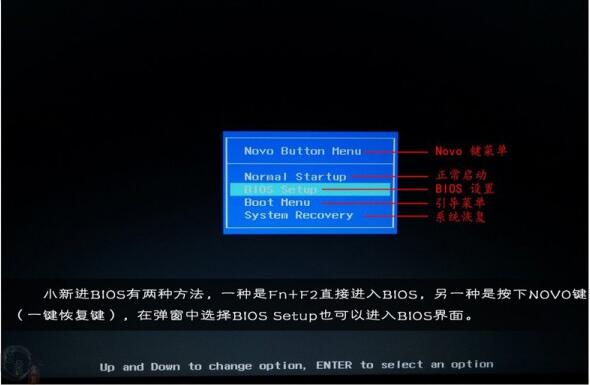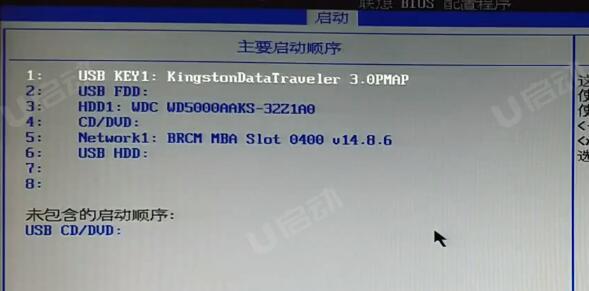| 联想小新pro 13怎么进入bios?联想小新pro 13怎么设置U盘启动 | 您所在的位置:网站首页 › 联想笔记本如何设置开机启动项 › 联想小新pro 13怎么进入bios?联想小新pro 13怎么设置U盘启动 |
联想小新pro 13怎么进入bios?联想小新pro 13怎么设置U盘启动
|
联想小新pro 13发售于2019年10月,相对而言是一款较新的机型。对大多数人而言,电脑更新换代的速度并没有那么快,因此有用户入手这款机型后,不知道如何进入bios。想要使用u启动对联想小新pro 13进行装机,首要的就是进入bios设置U盘启动为第一启动项。本文就和大家分享下联想小新pro 13怎么进入bios? 1、开机界面直接按开机键,如果处于开机状态,点击开始菜单栏-重启。 2、开机时,按Fn+F2键进入BIOS系统。
3、通过按F5来把它切换成Legacy Support模式。 4、再通过上下方向键切换到第二项中,这时是UEFI First的配置项。 5、再通过按下F5来切换成Legacy First模式。 6、完成以上配置后,按下F10来保存配置,这时会弹出确认框,选择Yes即可。 7、插上U盘后,同时按下Fn+F12键,这时会发现Boot menu中有很多选项,找到USB HDD,按下回车选择此选项启动,到此就可以从U盘启动了。如果不行,重复前6步,然后选择主要启动顺序,USB KEY按加号键调到第一个。如图所示:
8、开机后按F12进入电脑的快捷启动菜单,选择USB KEY的U盘下的选项。电脑会自动重启进入PE系统。如图所示:
关于联想小新 pro 13笔记本使用bios设置u盘启动的操作步骤就为用户们详细分享到这里了,如果用户们使用电脑的时候不知道电脑怎么使用bios设置u盘启动,可以参考以上方法步骤进行操作哦,希望本篇教程能够帮到大家,更多精彩教程请关注u启动官方网站。 |
【本文地址】
公司简介
联系我们